Maršrutizatoriaus „Keenetic Lite“ charakteristikos ir nustatymo ypatybės
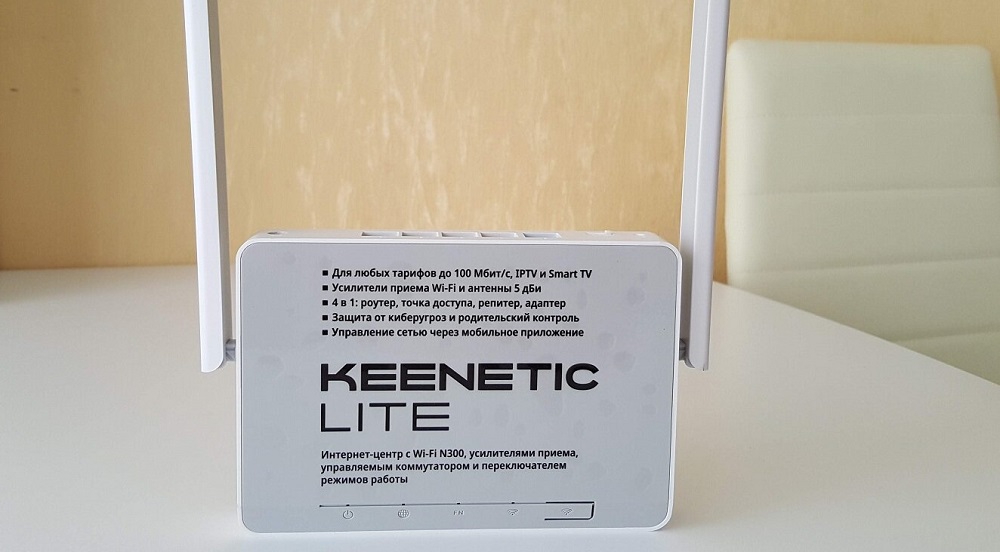
- 4832
- 854
- Charles Schamberger PhD
„Keeneetic Lite“ maršrutizatoriai iš gerai žinomo ryšio įrangos gamintojo „Zyxel“ turi tris kartas, tačiau biudžeto pagrindinis modelis vis dar yra didelis populiarus dėl pigumo ir didelio patikimumo. Šiandien mes apsvarstysime jo galimybes atsižvelgiant į technines charakteristikas, taip pat nustatydami funkcijas, visų pirma, kai prisijungsite prie interneto ir belaidžio tinklo.
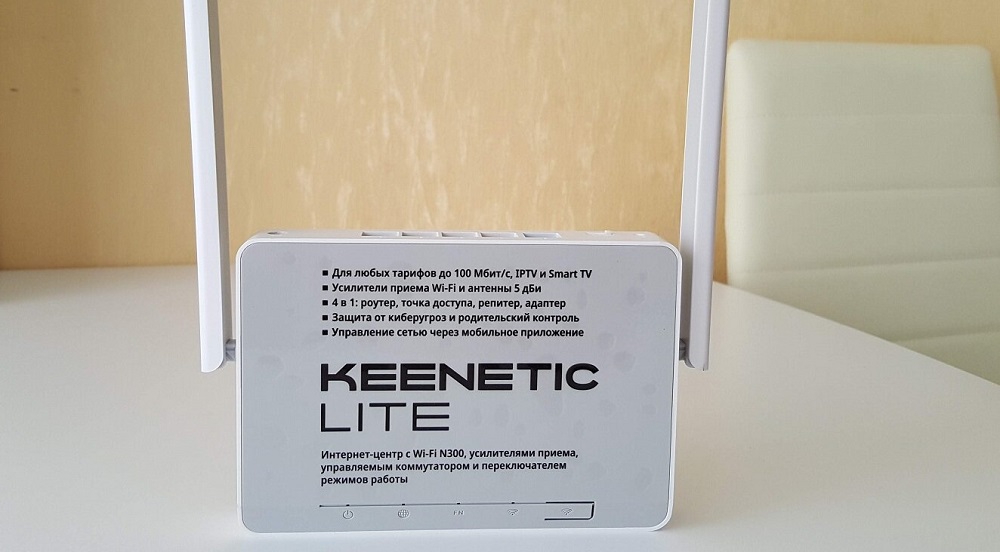
„Keenetic Lite“ savybės ir pagrindinės savybės
Neturėtumėte jaudintis dėl šiek tiek pasenusio maršrutizatoriaus dizaino. Be to, ne visiems patinka šiuolaikinės tendencijos. Taip, tik viena nuimama antena yra tikrai archaizmas, tačiau pasitikint savimi perduodant signalą bute to pakanka. „Keenetic Lite KN“ versijoje jau yra dvi tos pačios galios antenos. Maršrutizatoriuje yra penkios RJ-45 jungtys, iš kurių viena yra prijungti išorinį duomenų šaltinį.
Taip pat yra atskiras WPS mygtukas, skirtas supaprastintam interneto ryšiui ir nuskendus. „Keenetic Lite“ būdingas IPTV palaikymo ir pastatytos apsaugos nuo išorinių grėsmių prieinamumas (SPI technologija).

Pagrindinės maršrutizatoriaus savybės:
- Nuimamos perdavimo antenos talpa yra 5 dBI;
- Palaikomi prieigos protokolai tinklui - IPOE/PPPOE/PPTP/L2TP;
- IEEE 802 belaidžio tinklo protokolų palaikymas.11 b/g, 802.11n 2 dažniu.4 GHz;
- „Wi -Fi“ duomenų perdavimo greitis yra 150 MB/s baziniam modeliui ir 300 MB/s KN1310/1311;
- Linijiniai matmenys - 139x110x32 mm.
Interneto nustatymas
Prieigos adresas į visų maršrutizatorių „Zyxel-192“ žiniatinklio sąsają.168.1.1, numatytasis prisijungimas - administratorius, šio modelio numatytasis slaptažodis - „1234“ (ši pora yra lipduke iš įrenginio apačios).
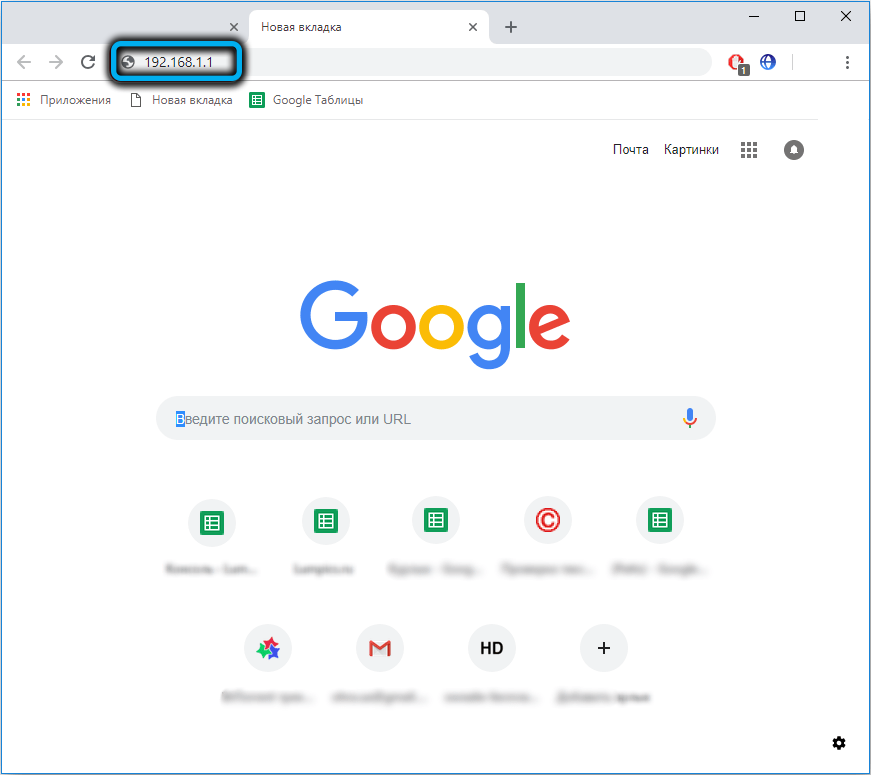
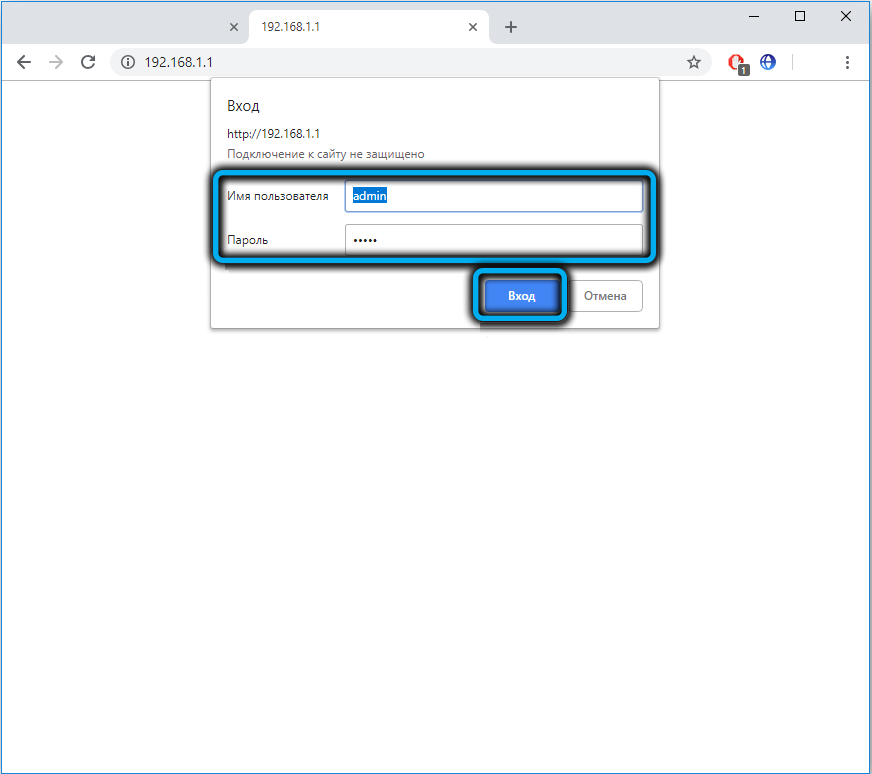
Pirmajame maršrutizatoriaus ryšyje langas pasirodys su dviem pagrindiniais parametrais, greitai ir visaverčiais, per „Web Configurator“, kuris yra pagrindinis administracinio skydelio ekranas.
Nepatyrę vartotojai yra geriausiai naudojami naudoti parinktį „Greiti nustatymai“.
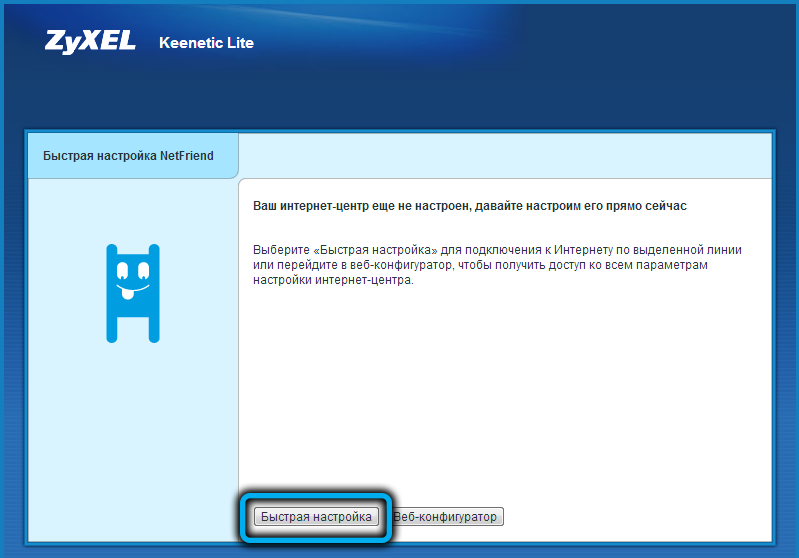
Automatinis nustatymas
Renkantis šią parinktį, bus atidarytas langas, kuriame siūloma pasirinkti prieigos prie interneto paslaugų teikėją. Jei tai yra vietinis operatorius, kurio sąraše nėra, įdėkite varnelę priešais „Mano teikėjo sąraše“ tekstą, nurodykite jo adresą ir spustelėkite mygtuką „Kitas“.
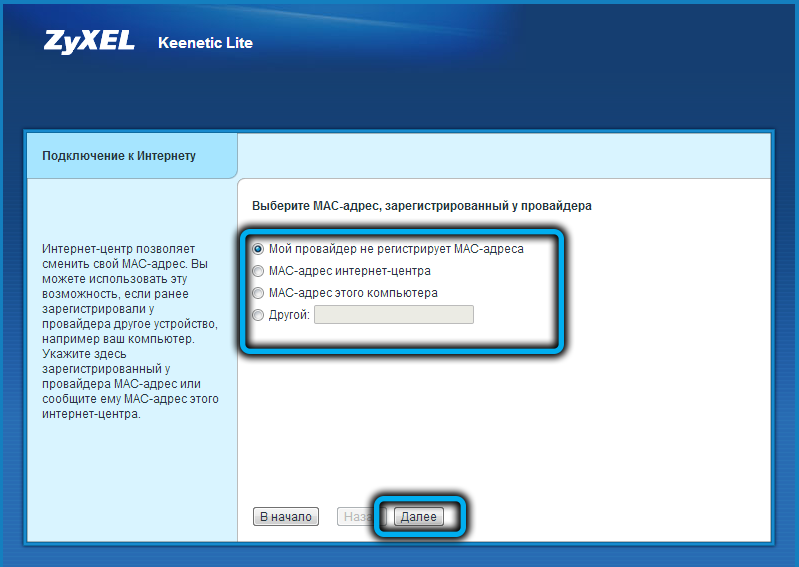
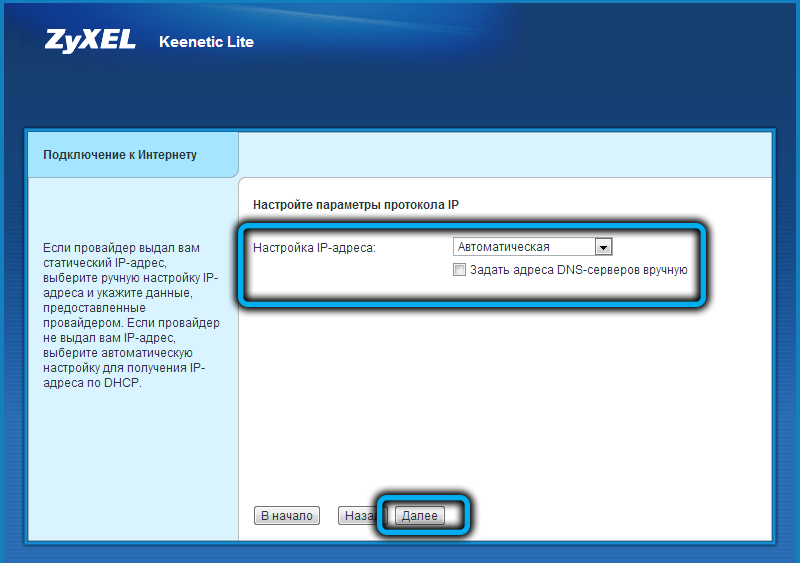
Kitame puslapyje pasirinkite ryšio tipą, kuris nurodytas teikėjo sutartyje, o tada - pora prisijungimo/slaptažodžio, kurį taip pat teikia teikėjas, jei tam reikia ryšio tipo.
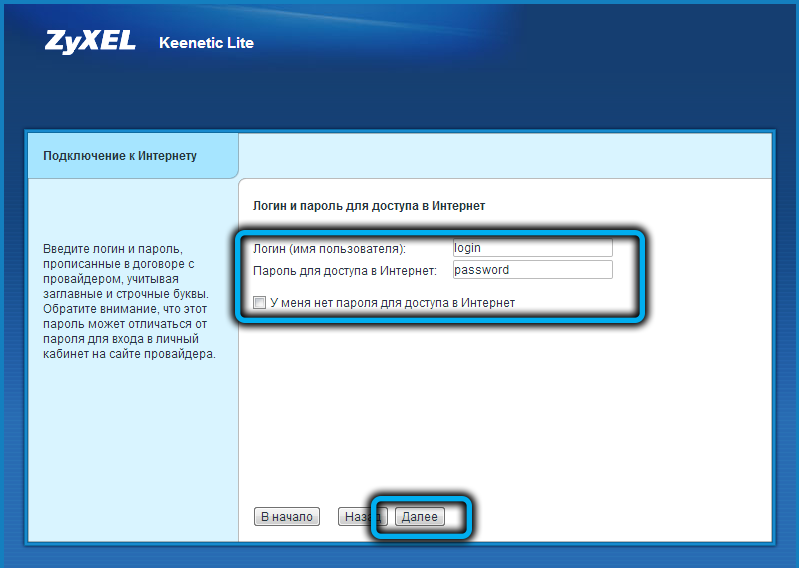
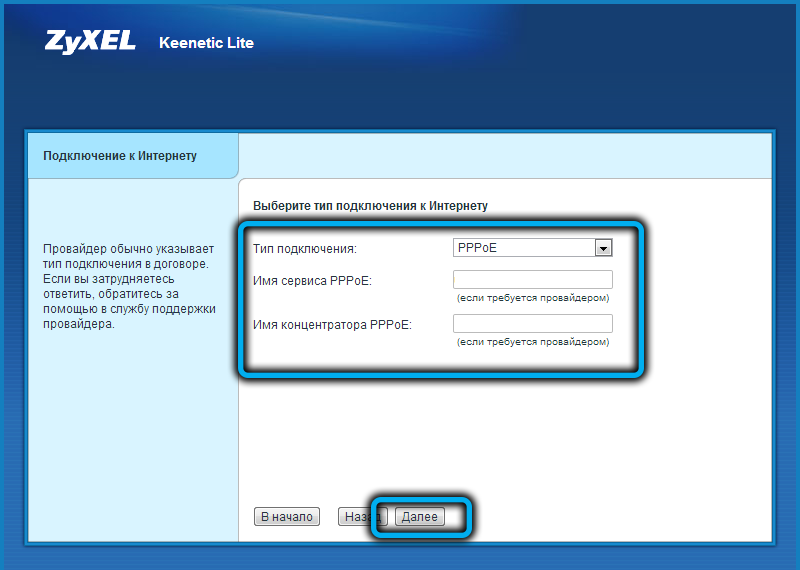
Jei viskas padaryta teisingai, interneto ryšio, esančio maršrutizatoriaus priekiniame skydelyje, šviesos indikatorius užsidegs.
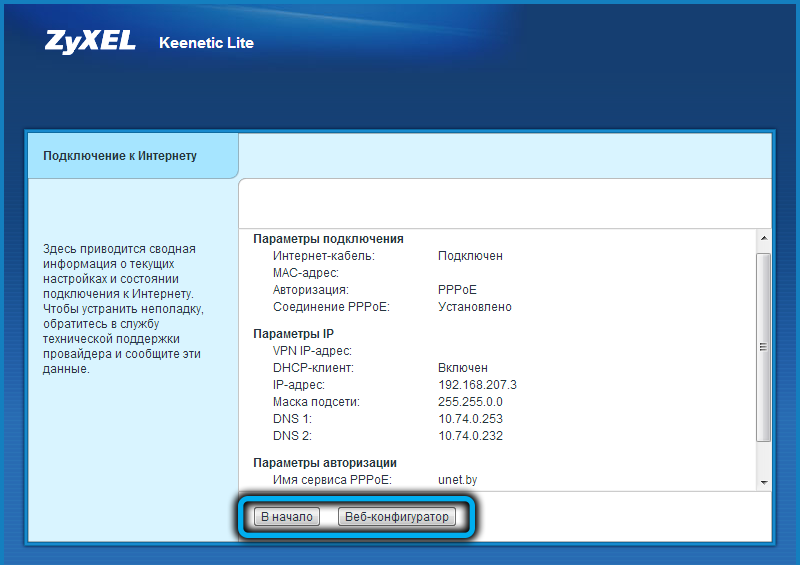
Rankiniai maršrutizatoriaus nustatymai
Jei į pirmąjį įtraukimą, pasirinkite elementą „Web Configurator“, taip pat su visais paskesniais įėjimais į maršrutizatoriaus administracinį skydelį, jūs patenkate į pagrindinį puslapį, kuriame meniu yra kairėje su visomis turimomis funkcijomis.
Interneto maršrutizatoriaus nustatymo instrukcijos „Keenetic Lite Kn“:
- Pasirinkite skirtuką Internetas ir pastraipa „Ryšys“;
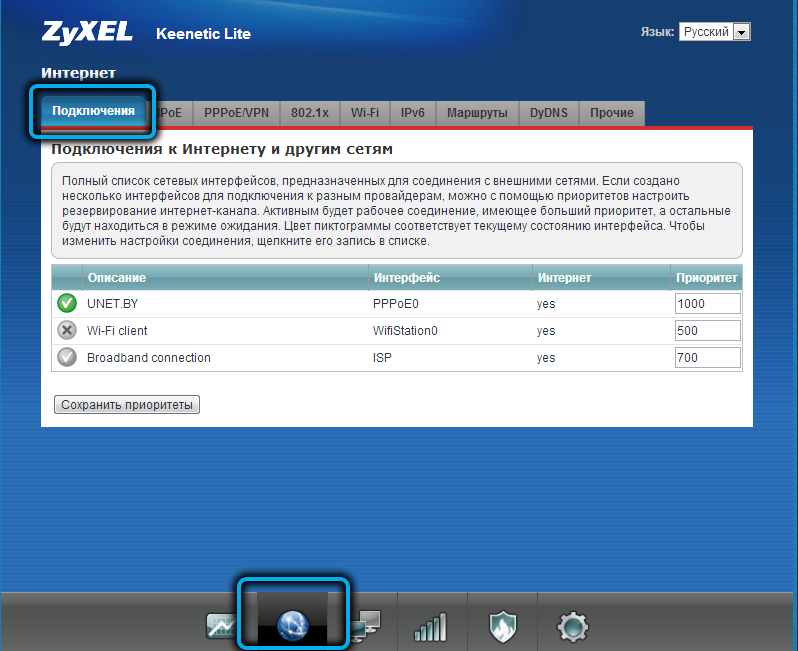
- Atidarys puslapį su daugybe parametrų. Jums nereikia visko užpildyti, tai priklauso nuo jų pagrindinio - ryšio tipas. Pirmiausia pasirinkite, sutelkdami dėmesį į mūsų interneto tiekėjo instrukcijas;
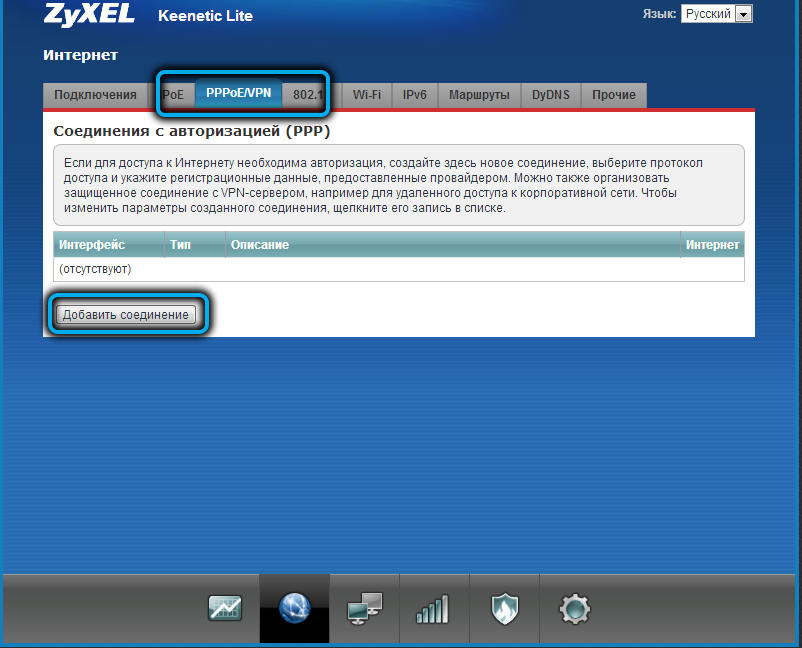
- Taigi, PPPOE tipas reikalauja užpildyti laukus „vartotojas“/ „slaptažodis“, kurį teikia operatorius, jei sutartis nurodo L2TP (Beeline ir kai kurių kitų teikėjų) ryšio tipą, išskyrus prisijungimo/ slaptažodžių porą, jūs reikės užpildyti lauką „serverio adresas“;
- Renkantis „dinaminio IP“ ryšio tipą, visi duomenys, skirti autorizacijai ;
- Jei parametrų „IP nustatymai“ nurodysite statinį adresą, turėsite įvesti šį parametrą ir užpildyti DNS laukus;
- Spustelėjus mygtuką „Taikyti“, maršrutizatorius bus prijungtas prie interneto.
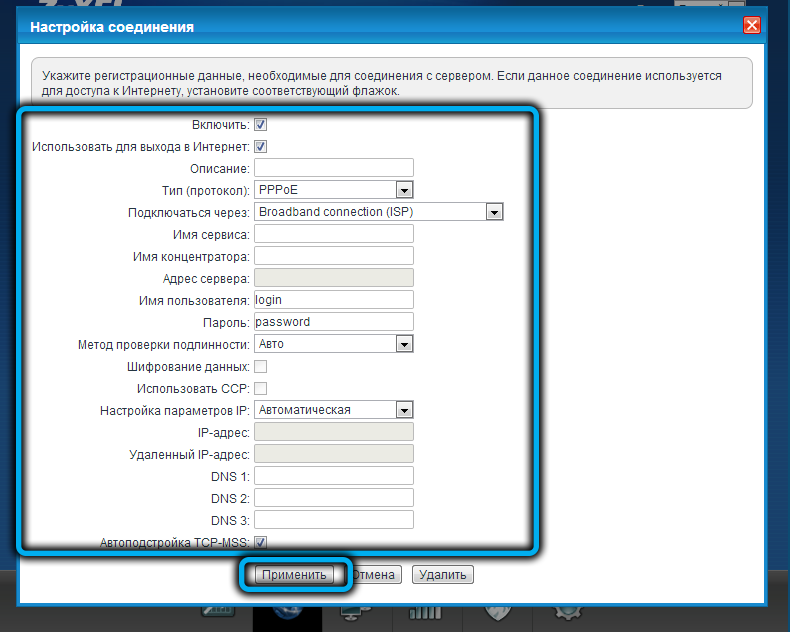
„Keenetic Lite Kn“ maršrutizatoriaus belaidžio tinklo nustatymas
Palaikykite IEEE 802 protokolą.11n/g/b garantuoja suderinamumą su didžiąja dalimi įrangos.
Norėdami patekti.
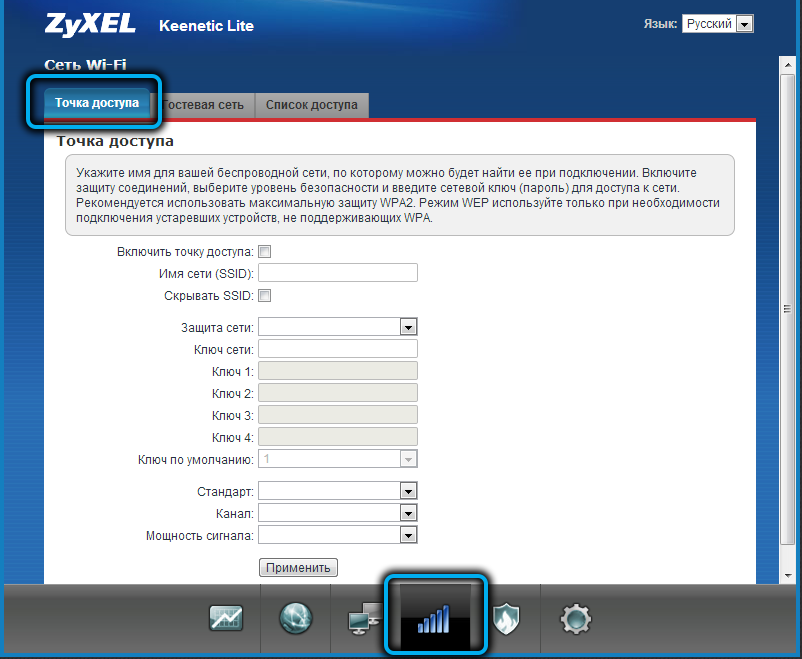
Lange, kuris atidaromas. Tai bus jūsų namų tinklo pavadinimas ir jis atsispindės visuose įrenginiuose.
Jei įdėsite varnelę į parametrą „Slėpti SSID“, ieškodami belaidžių tinklų, jums nebus rodoma, o prieigą prie jo galite gauti įvesdami tinklo pavadinimą rankiniu būdu. Mes neliečiame likusių parametrų ir spustelėkite mygtuką „Taikyti“. Kitame lange dar reikia įvesti slaptažodį į tinklą lauke „Tinklo raktas“, įsitikindami, kad WPA2-PSK reikšmė yra nustatyta pirmame lauke.
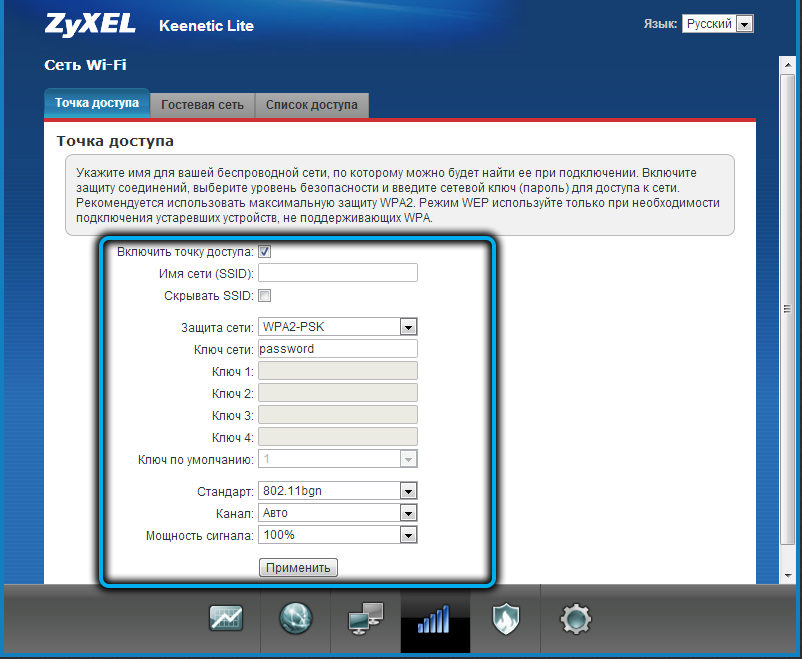
Spustelėję mygtuką „Taikyti“, galite pabandyti prisijungti prie tinklo iš išmaniojo telefono ar bet kurio kito įrenginio.
„Keenetic Lite“ iš naujo nustatyti gamyklos nustatymus, paleisti iš naujo
Norėdami iš naujo nustatyti maršrutizatoriaus nustatymus į gamyklą, kurių gali prireikti, pavyzdžiui, jei pametėte slaptažodį, kad patektumėte į administracinį skydelį, turite spustelėti mygtuką Reset su šiek tiek plono objekto ir išlaikyti jį šioje padėtyje 20 sekundžių. Iš naujo paleidžiant visus nustatymus, įskaitant internetą ir belaidžius ryšius, reikės dar kartą įvesti.

Jei maršrutizatorius yra neprieinamoje vietoje, tą pačią operaciją galima atlikti žiniatinklio sąsajoje, pasirinkus „System Tab“ ir meniu pastraipą „Konfigūracija“. Yra mygtukų „Reset“ (nulinio nustatymo nustatymai) ir mygtuką „Paleiskite įrenginį“, su kuriuo galite iš naujo paleisti maršrutizatorių.
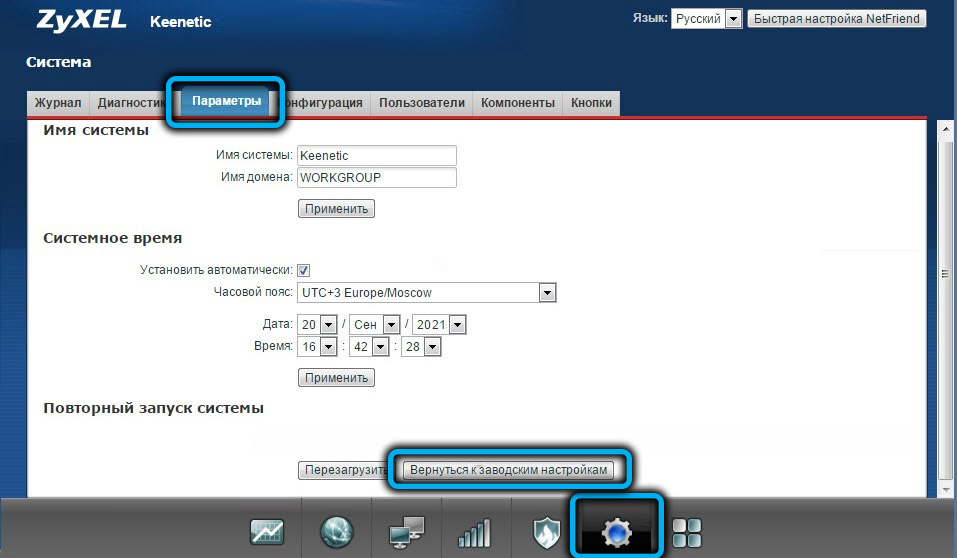
Programinės įrangos atnaujinimas
Jaunesniame „Keenetic Lite Lite KN“ modelyje nėra automatinės programinės įrangos, tačiau ši procedūra neturėtų sukelti problemų rankiniu būdu. Be to, šiuo atveju galite prisijungti prie bet kokios norimos „Micro -pram“ versijos, įskaitant iš trečiojo -vakarų kūrėjų, kurių mes labai nerekomenduojame daryti.
Pirmasis žingsnis yra dabartinės programinės aparatinės įrangos versijos apibrėžimas, kuriam turite pasirinkti meniu „Sistema“ ir „Microdrogram“ pastraipą (iš principo, tą pačią informaciją galima pamatyti pagrindiniame monitoriaus skirtuko ekrane, renkantis „Monitor“ skirtuko ekraną. „Sistemos“ meniu elementas).
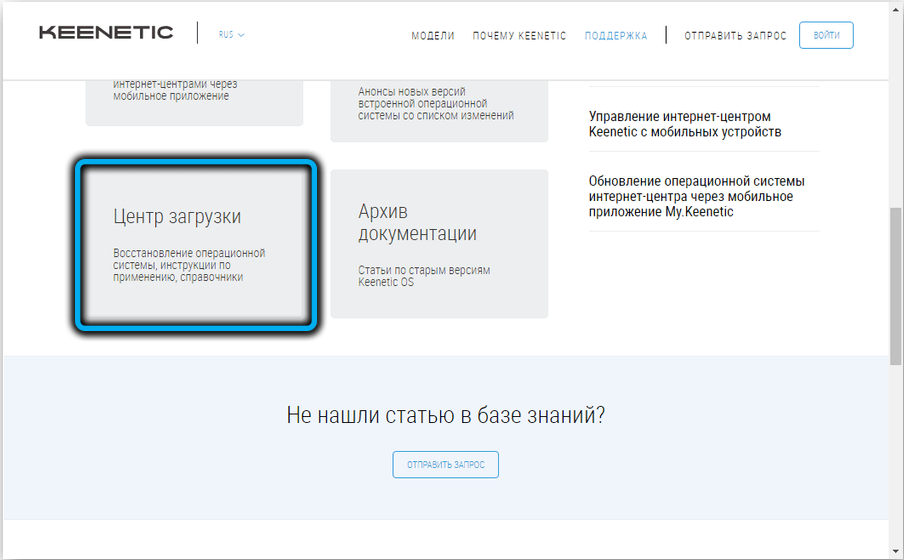
Prisimename numerį, kuris bus rodomas ekrano viršuje, o skirtuke „New Browser“ mes einame į oficialią kūrėjo svetainę, pasirinkdami skirtuką „Atsisiųsti centrą“.
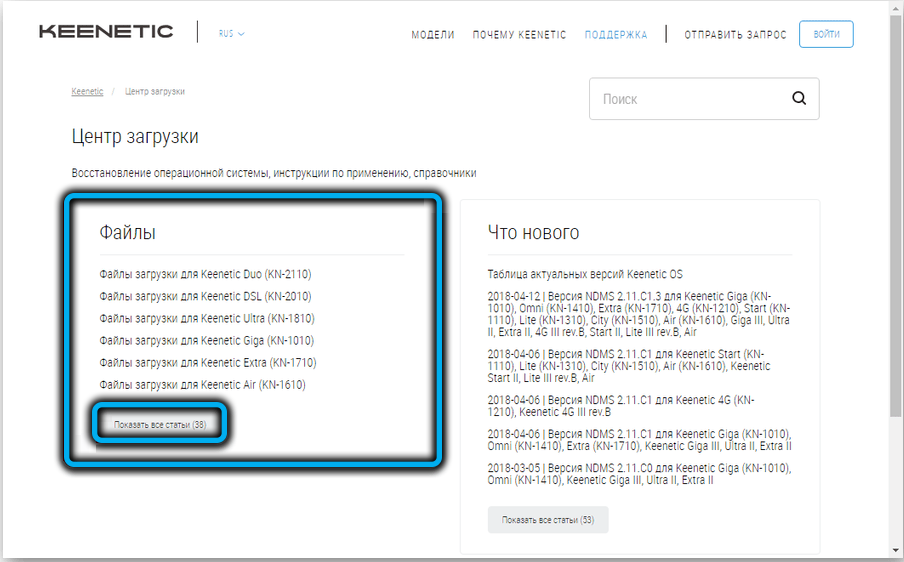
Dabar iš sąrašo turite pasirinkti savo modelį (jei jo nėra, mes spustelėjome mygtuką „Rodyti viską“), mūsų atveju, mūsų atveju, „Keenetic Lite KN“ (1310 arba 1311). Jei turite pirmosios kartos maršrutizatorių, kuris jau buvo nutrauktas, pasirinkite jį panašiai iš dešiniojo sąrašo („Archyvo modeliai“).
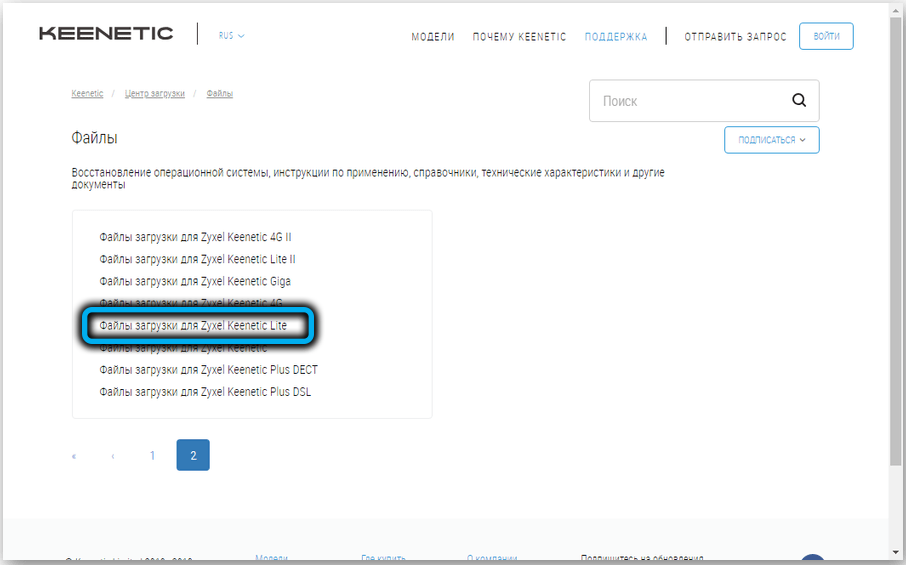

Po to bus atidarytas puslapis su programinės aparatinės įrangos sąrašu, dešinėje nuorodoje galite pamatyti, kokie jų pakeitimai yra prieinami. Spustelėkite pagal norimą versiją, failo atsisiuntimas archizuotoje formoje prasidės. Baigę apkrovą, turite atidengti programinę -aparatinę įrangą - turėtumėte gauti failą su plėtiniu .Šiukšliadėžė.
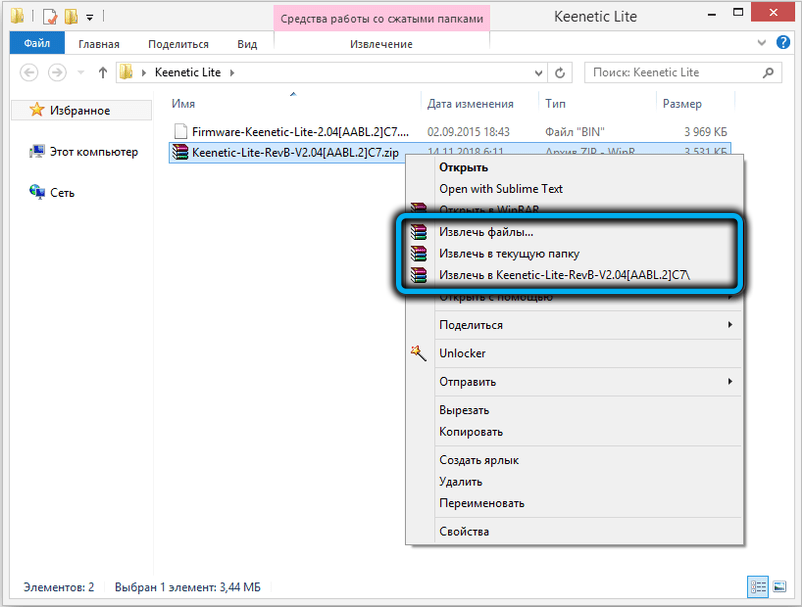
Dar kartą eikite į administravimo skydą į skirtuką „Microdrogram“ skirtuke „Microdrogram“ ir spustelėkite mygtuką „Peržiūrėti“. Atidarys laidininką, kuriame reikia rasti atsisiųstą programinę -aparatinę įrangą, pasirinkite ją ir paspauskite mygtuką „Atidaryti“.
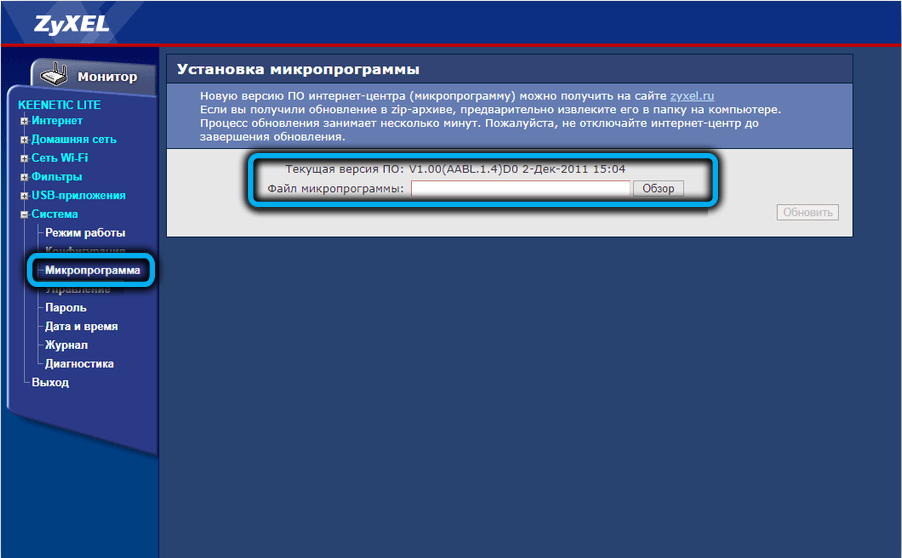
Spustelėkite mygtuką „Atnaujinti“, patvirtinkite, kad norime mirksėti maršrutizatoriumi, stebėkite procesą, kuris truks kelias minutes. Tada maršrutizatorius bus paleistas iš naujo, o visi anksčiau įvesti parametrai nebus prisikėlę, kaip ir jų išleidimo į gamyklą atveju.
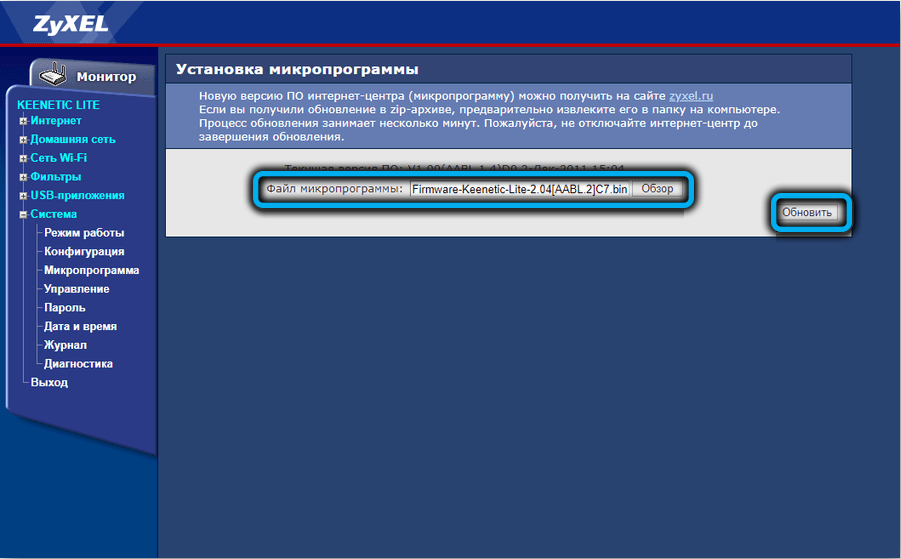
https: // www.„YouTube“.Com/žiūrėti?v = mo5fhvr9xno
Dabar jūs žinote, kaip mirksėti ir sukonfigūruoti „Keenetic Lite“ maršrutizatorių. Ar tai paaiškėjo, ar buvo sunku? Palikite savo atsakymus komentaruose.
- « „iPhone“ pakabintas ant obuolio - kaip pašalinti gedimą
- „Windows 10“ programų ar „AppSbundle“ failų diegimo metodai »

